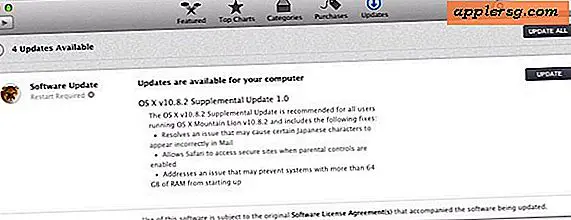Cara Mengubah Ikon Launchpad Tata Letak Kotak di Mac OS X
![]()
Launchpad adalah peluncur aplikasi cepat yang tersedia dari Mac OS X Dock dan keystroke yang terlihat agak mirip Homescreen iOS. Secara default, kisi aplikasi Launchpad biasanya menampilkan ikon dalam 7 baris dan 5 kolom aplikasi, tetapi dengan sedikit penyesuaian dari baris perintah OS X Anda dapat beralih dan menyesuaikan ikon ikon Launchpad ke sejumlah aplikasi yang ingin Anda lihat di Mac.
Ini menggunakan baris perintah dan string default untuk menyesuaikan tata letak grid Launchpad, jika Anda tidak merasa nyaman dengan Terminal, Anda mungkin lebih baik meninggalkan ini sendirian dan menikmati ikon ikon aplikasi Launchpad default. Kami akan menggabungkan perintah menjadi string sintaks tunggal untuk kemudahan penggunaan terlebih dahulu, tetapi Anda dapat memisahkannya saat kami menunjukkan sedikit lebih jauh di bawah.
Cara Menyesuaikan Count Ikon Kotak dari Launchpad di Mac OS X
- Buka Terminal yang ditemukan di / Applications / Utilities / dan masukkan sintaks perintah berikut, ganti nomor X untuk kolom yang sesuai dan jumlah ikon grid
- Tekan Return dan tunggu Dock dan Launchpad untuk menyegarkan
- Buka Launchpad seperti biasa untuk melihat perubahan tata letak
defaults write com.apple.dock springboard-columns -int X;defaults write com.apple.dock springboard-rows -int X;defaults write com.apple.dock ResetLaunchPad -bool TRUE;killall Dock
Misalnya, untuk mengatur grid Launchpad ke 3 × 5 Anda akan menggunakan sintaks berikut: defaults write com.apple.dock springboard-columns -int 5;defaults write com.apple.dock springboard-rows -int 3;defaults write com.apple.dock ResetLaunchPad -bool TRUE;killall Dock
Perubahan pengaturan segera setelah Dock refresh:
![]()
Anda juga dapat menjejalkan banyak ikon ke layar dengan ini jika diinginkan:
![]()
Jika Anda ingin kembali ke pengaturan default, cukup ubah kolom dan jumlah baris kembali ke asal Anda. Standarnya di layar MacBook Pro Retina saya adalah grid 5 x 7, tetapi Anda mungkin berbeda tergantung ukuran layar dan resolusi layar.
defaults write com.apple.dock springboard-columns -int 7;defaults write com.apple.dock springboard-rows -int 5;defaults write com.apple.dock ResetLaunchPad -bool TRUE;killall Dock
![]()
Perintah untuk menyesuaikan tata letak Launchpad juga dapat dipisah jika diinginkan seperti:
Setel Jumlah Ikon Kolom Launchpad
defaults write com.apple.dock springboard-columns -int 3
Setel Jumlah Ikon Aplikasi Peluncuran Launchpad
defaults write com.apple.dock springboard-rows -int 4
Setel ulang Launchpad
defaults write com.apple.dock ResetLaunchPad -bool TRUE;
Luncurkan kembali Dock dengan killall
killall Dock
Anda juga dapat memilih untuk hanya menetapkan baris kustom atau hanya jumlah kolom khusus, tetapi Anda harus mengatur ulang dan menyegarkan Launchpad, dan akhirnya membunuh Dock untuk meluncurkan kembali Dock di Mac OS X dan memiliki perubahan untuk diterapkan terlepas dari bagaimana Anda menyesuaikan saya t.
Terima kasih kepada LifeHacker untuk menemukan yang rapi.


![Pembaruan Mac OS X 10.7.3 Dirilis [Tautan Unduhan]](http://applersg.com/img/mac-os-x/611/mac-os-x-10-7-3-update-released.jpg)